Errore 1935 è un messaggio di errore frequente che si verifica su tutte le versioni di Windows quando gli utenti tentano di installare app, programmi e giochi di terze parti.
La buona notizia è che esiste una soluzione rapida che puoi utilizzare per risolvere questo problema.
Innanzitutto, vediamo come un utente Windows descrive l'errore 1935:
Va bene, iniziamo con il problema. Mentre stavo cercando di installare League of Legends, mi ha chiesto di scaricare MS Visual C ++ 2005. Tutto procede senza intoppi fino all'ultimo secondo in cui tenta di configurare l'elemento, in cui emette questo codice di errore 1935 seguito da una stringa di testo. […] È successo con il mio laptop nuovo di zecca […] Qualcuno può spiegare cosa sta succedendo?
Ecco come correggere l'errore 1935 di Windows 10
L'errore 1935 può comparire durante il tentativo di eseguire o installare alcune applicazioni e può causare molti problemi. A proposito di problemi, ecco alcuni problemi comuni segnalati dagli utenti:
- Errore di installazione di Windows 10 Office 1935 - Se riscontri questo problema, il problema potrebbe essere i tuoi servizi. Per risolvere il problema, assicurati che i servizi richiesti siano in esecuzione correttamente in background.
- Errore 1935 si è verificato un errore durante l'installazione del componente di assemblaggio - Questo è un problema comune e, se lo incontri, assicurati di provare alcune delle nostre soluzioni.
- Errore 1935 Windows 10 League Of Legends - Questo problema può verificarsi durante il tentativo di eseguire o installare League of Legends. Per risolvere questo problema, assicurati di aver installato i componenti necessari.
- Autocad, errore di Acrobat 1935 Windows 10 - Questo problema può verificarsi quando si tenta di installare varie applicazioni. Se riscontri questo problema, prova a installare le applicazioni in modalità compatibilità.
- Errore di Windows 10 1935 Kaspersky - Questo problema a volte può verificarsi a causa del tuo antivirus e, per risolverlo, si consiglia di disabilitare alcune funzionalità antivirus o l'intero antivirus.
- Errore 1935 .NET framework - Questo problema si verifica se non si dispone dei ridistribuibili C ++ necessari. Tuttavia, puoi scaricarli dal sito Web di Microsoft e installarli manualmente.
Mantieni il tuo Windows privo di errori con le migliori utility di ottimizzazione del nostro nuovo elenco!
Soluzione 1: controlla il tuo antivirus

Una causa comune dell'errore 1935 può essere il software antivirus. L'antivirus può interferire con il tuo sistema e impedirti di eseguire o installare determinate applicazioni.
Se ciò accade, è necessario disabilitare alcune funzionalità antivirus o disabilitare del tutto il tuo antivirus.
Diversi utenti hanno riferito di aver dovuto rimuovere il loro software antivirus per risolvere questo problema, quindi potrebbe essere necessario farlo anche tu.
Se la rimozione dell'antivirus risolve il problema, questo potrebbe essere il momento perfetto per considerare il passaggio a una diversa soluzione antivirus.
Esistono molte ottime applicazioni antivirus, ma se desideri la massima sicurezza che non interferisca con il tuo sistema, dovresti assolutamente provarle BullGuard.
Soluzione 2: utilizzare il prompt dei comandi
Prima di tutto, è bene sapere che se ricevi un errore 1935 quando provi a installare il software, significa che la transazione del file system di Windows è danneggiata.
Ecco come cancellare il registro:
- stampa Tasto Windows + X per aprire il menu Win + X. Scegliere Prompt dei comandi (amministratore) o PowerShell (amministratore) dall'elenco.
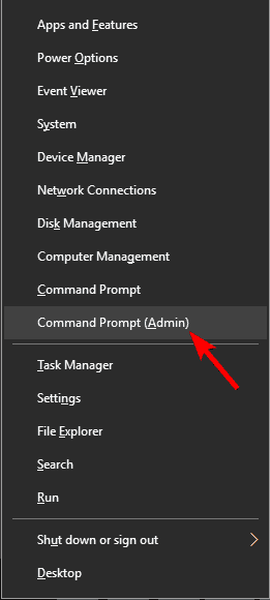
- Digita il seguente comando: fsutil resource setautoreset true C:.
- C: è l'unità in cui è installato Windows 10. Se è installato su un'altra unità, modificare la lettera dell'unità in modo appropriato.
- Riavvia il sistema.
Avviso di guida epica! Tutto quello che devi sapere sul prompt dei comandi è proprio qui!
Soluzione 3: modifica il registro
A volte l'errore 1935 può apparire a causa di problemi nel registro. Tuttavia, puoi risolvere il problema semplicemente apportando un paio di modifiche al registro. Per farlo, segui questi passaggi:
- stampa Tasto Windows + R ed entra regedit. stampa accedere o fare clic su ok.
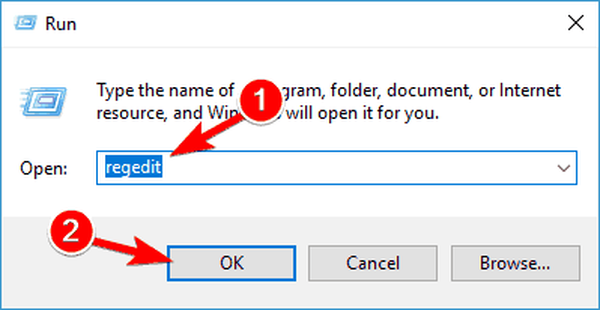
- Nella finestra dell'Editor del Registro di sistema, vai a
Computer \ HKEY_LOCAL_MACHINE \ SYSTEM \ CurrentControlSet \ Control.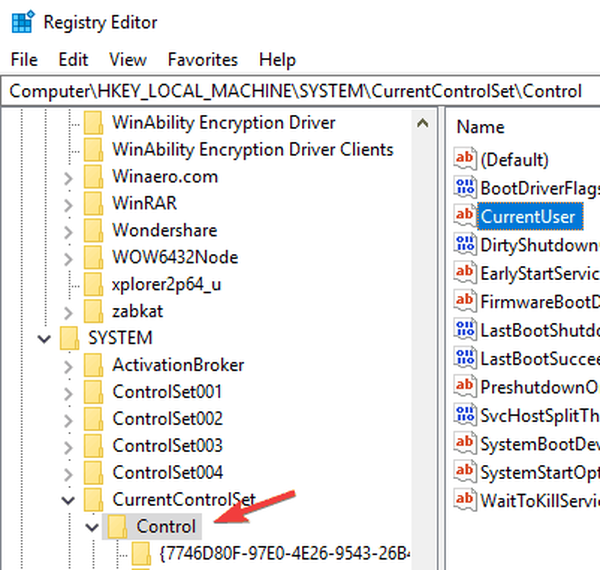
- Ora, nella finestra di dialogo dell'Editor del Registro di sistema, fai doppio clic su RegistrySizeLimit> il Modifica valore DWORD appare la finestra di dialogo.
- In quella finestra di dialogo, inserisci ffffffff come il Valore esadecimale> clicca sul Decimale pulsante di opzione> invio 4294967295 come valore decimale.
- Clic ok > riavvia la macchina.
Non riesci ad accedere all'editor del registro? Le cose non sono così spaventose come sembrano. Dai un'occhiata a questa guida e risolvi il problema rapidamente.
Soluzione 4: eseguire l'applicazione in modalità Compatibilità
Se ricevi l'errore 1935, potresti essere in grado di risolvere il problema semplicemente eseguendo l'applicazione in modalità Compatibilità.
Se non hai familiarità, la modalità di compatibilità è una funzionalità speciale che ottimizza le applicazioni meno recenti per Windows 10.
Nonostante sia progettato per applicazioni meno recenti, puoi utilizzare la modalità Compatibilità anche per le applicazioni più recenti. Per eseguire un'applicazione in modalità Compatibilità, devi solo fare quanto segue:
- Individua l'applicazione problematica, fai clic con il pulsante destro del mouse e scegli Proprietà dal menu.
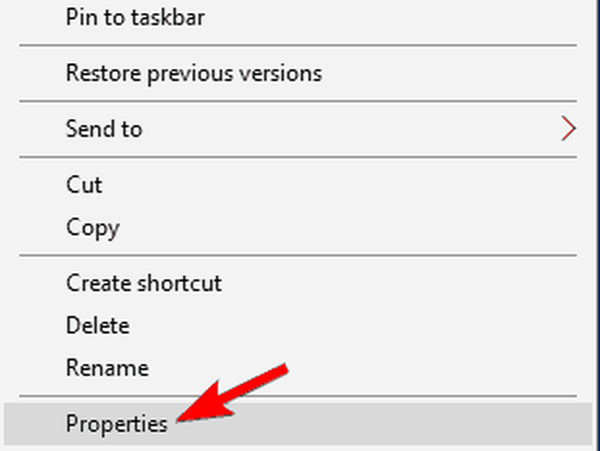
- Adesso vai a Compatibilità scheda e verifica Esegui questo programma in modalità compatibilità per. Seleziona la versione di Windows desiderata e fai clic su Applicare e ok per salvare le modifiche.
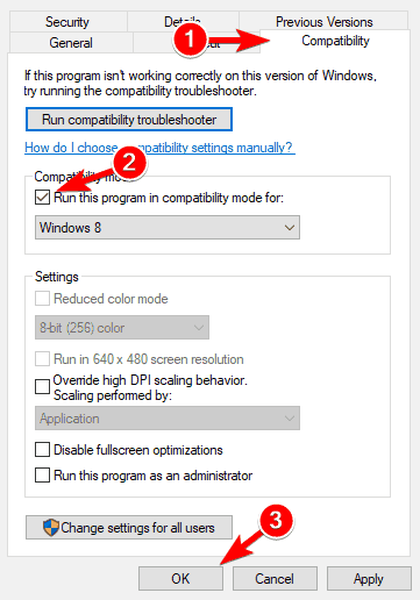
Dopo aver impostato l'applicazione per l'esecuzione in modalità compatibilità, il problema dovrebbe essere completamente risolto.
Soluzione 5: assicurarsi che il servizio Windows Modules Installer sia in esecuzione
A volte può apparire l'errore 1935 perché i servizi necessari non sono in esecuzione.
Gli utenti hanno segnalato questo problema durante il tentativo di installare determinate applicazioni sul proprio PC e sembra che il problema sia stato causato da Programma di installazione dei moduli di Windows servizio.
Per risolvere questo problema, devi assicurarti che questo servizio sia abilitato. È possibile abilitare il servizio effettuando le seguenti operazioni:
- stampa Tasto Windows + R ed entra services.msc. stampa accedere o fare clic su ok.
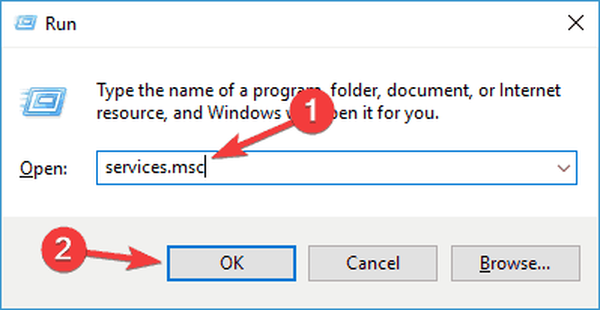
- quando Servizi si apre la finestra, individuare Programma di installazione dei moduli di Windows e fai clic con il pulsante destro del mouse. Scegliere Inizio dal menu.
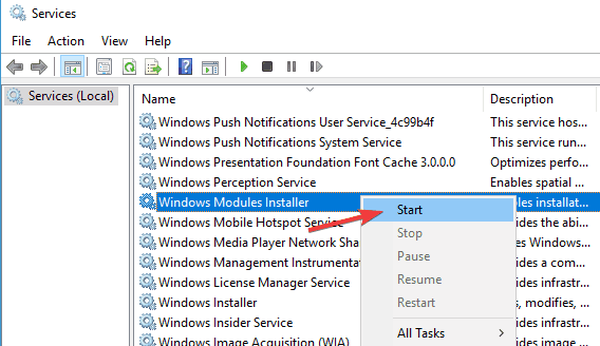
Dopo aver avviato il servizio, provare a installare nuovamente l'applicazione problematica e verificare se il problema è stato risolto. Un altro servizio che può causare questo problema è Servizio Trustedinstaller, quindi assicurati di abilitarlo anche tu.
Il programma di installazione dei moduli di Windows causa un utilizzo elevato della CPU? Consulta la nostra guida per risolvere il problema in pochissimo tempo!
Soluzione 6: installare i ridistribuibili di Visual C ++
Secondo gli utenti, a volte l'errore 1935 può apparire se i ridistribuibili di Visual C ++ non sono installati sul tuo PC. Per risolvere questo problema, si consiglia di installare manualmente i componenti mancanti.
Questo è relativamente semplice e puoi scaricare Visual C ++ Redistributables dal sito Web di Microsoft.
Tieni presente che sono disponibili diverse versioni di Visual C ++ Redistributables e per risolvere il problema, dovrai installare la versione corretta.
Se non sai quale versione devi installare, puoi installare tutte le versioni disponibili e verificare se questo aiuta.
Soluzione 7: installa gli aggiornamenti mancanti
Se l'errore 1935 continua a essere visualizzato, il problema potrebbe essere gli aggiornamenti mancanti.
A volte potrebbero esserci bug sul tuo sistema che possono far apparire questo problema e il modo migliore per risolverli è installare gli aggiornamenti di Windows mancanti.
Per impostazione predefinita, Windows 10 installa automaticamente gli aggiornamenti mancanti, ma a volte potresti perdere uno o due aggiornamenti.
Tuttavia, puoi sempre verificare la presenza di aggiornamenti mancanti procedendo come segue:
- Apri il App Impostazioni. Puoi farlo premendo Tasto Windows + I.
- Quando si apre l'app Impostazioni, vai al Aggiornamento e sicurezza sezione.
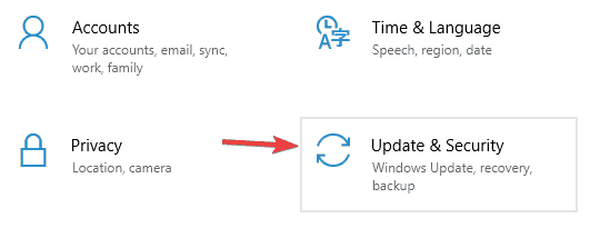
- Clic Controlla gli aggiornamenti pulsante.
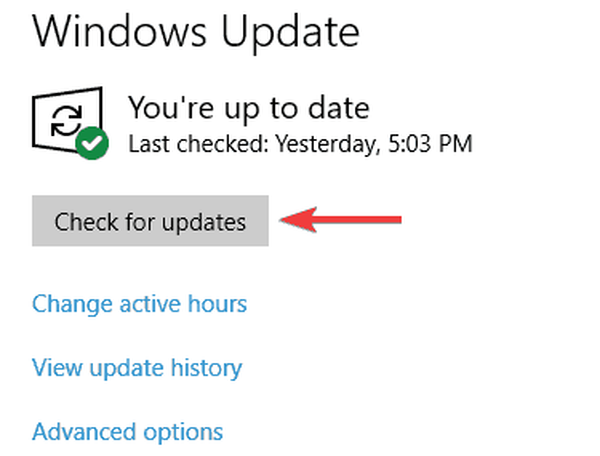
Se sono disponibili aggiornamenti, verranno scaricati in background e installati non appena riavvii il PC. Dopo aver aggiornato il sistema, assicurati di controllare se l'errore è stato risolto.
Soluzione 8: eseguire scansioni SFC e DISM
In alcuni casi, può verificarsi l'errore 1935 se l'installazione di Windows è danneggiata.
Tuttavia, puoi risolvere questo problema semplicemente eseguendo una scansione SFC. Questo è abbastanza semplice da fare e puoi eseguirlo seguendo questi passaggi:
- Inizio Prompt dei comandi come amministratore.
- quando Prompt dei comandi inizia, corri sfc / scannow comando.
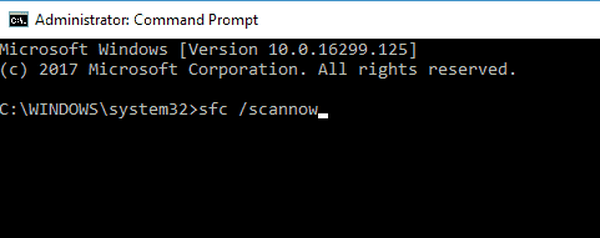
- La scansione SFC inizierà ora. Il processo di scansione può richiedere circa 15 minuti, quindi non interromperlo.
Scopri tutto quello che c'è da sapere sul Controllo file di sistema dalla nostra guida!
Al termine della scansione SFC, controllare se il messaggio di errore è ancora visualizzato. Se il problema non viene risolto, dovrai eseguire una scansione DISM. Puoi farlo seguendo questi passaggi:
- Inizio Prompt dei comandi come amministratore.
- Correre DISM / Online / Cleanup-Image / RestoreHealth comando.
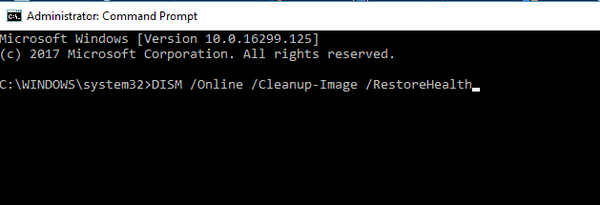
- La scansione DISM verrà ora avviata e il completamento richiederà circa 20 minuti o più.
Una volta completata la scansione DISM, controlla se il problema è stato risolto. Se lo desideri, puoi ripetere ancora una volta la scansione SFC e verificare se questo aiuta.
Avviso di guida epica! Tutto quello che devi sapere su DISM è proprio qui!
Soluzione 9: eliminare determinati valori dal registro
Secondo gli utenti, l'errore 1935 può apparire durante il tentativo di installare o eseguire Office.
Questo può essere un grosso problema, ma puoi risolverlo apportando un paio di modifiche nel tuo registro. Per farlo, segui questi passaggi:
- Aperto Editor del registro.
- quando Editor del registro si apre, nel riquadro di sinistra vai a HKEYSoftwareMicrosoft chiave.
- Individuare Ufficio e OfficeSoftwareProtectionPlatform chiavi dal registro.
Dopo aver rimosso queste chiavi, riavvia il PC e controlla se il problema è ancora presente.
Questa soluzione alternativa è utile, soprattutto per i giocatori.
Codice di errore di League of Legends 1935 è uno degli errori più comuni che interessano i giocatori e ora puoi risolverlo in meno di 5 minuti grazie alla soluzione sopra elencata.
Nota dell'editore: Questo post è stato originariamente pubblicato nel gennaio 2017 e da allora è stato completamente rinnovato e aggiornato per freschezza, accuratezza e completezza.
 Friendoffriends
Friendoffriends



